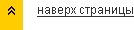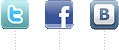

Уют и стиль можно и нужно сочетать, закажите ремонт квартиры у нас.

Интерьер спорт-клуба на ул.Типанова

Ресторанный интерьер на Малоохтинском

Петербургское воплощение Америки в стиле ретро.

Петербургское воплощение Америки в стиле ретро.
3d моделирование интерьера. Онлайн моделирование интерьера
3D моделирование онлайн

Существует достаточно много программ для трехмерного моделирования, так как оно активно применяется во многих областях. Кроме этого, для создания 3D-моделей можно прибегнуть к специальным онлайн-сервисам, предоставляющим не менее полезные инструменты.
3D-моделирование онлайн
На просторах сети можно найти немало сайтов, позволяющих создавать 3Д-модели в режиме онлайн с последующим скачиванием готового проекта. В рамках данной статьи мы расскажем о наиболее удобных в использовании сервисах.
Способ 1: Tinkercad
Данный онлайн-сервис, в отличие от большинства аналогов, обладает максимально упрощенным интерфейсом, во время освоения которого у вас вряд ли возникнут вопросы. Более того, прямо на сайте можно пройти полностью бесплатное обучение основам работы в рассматриваемом 3D-редакторе.
Перейти к официальному сайту Tinkercad
Подготовка
- Чтобы использовать возможности редактора, нужно зарегистрироваться на сайте. При этом если у вас уже есть аккаунт Autodesk, можно воспользоваться им.
- После авторизации на главной странице сервиса нажмите кнопку «Создать новый проект».
- Основная зона редактора вмещает в себя рабочую плоскость и непосредственно сами 3Д-модели.
- С помощью инструментов в левой части редактора вы можете масштабировать и вращать камеру.
Примечание: Зажав правую кнопку мыши, камеру можно перемещать свободно.
- Одним из самых полезных инструментов является «Линейка».

Для размещения линейки необходимо выбрать место на рабочей области и кликнуть левой кнопкой мыши. При этом зажав ЛКМ, данный объект можно перемещать.
- Все элементы будут автоматически прилипать к сетке, размеры и вид которой можно настроить на специальной панели в нижней области редактора.






Создание объектов
- Для создания каких-либо 3D-фигур используйте панель, размещенную в правой части страницы.
- После выбора нужного объекта щелкните в подходящем для размещения месте на рабочей плоскости.
- Когда модель отобразится в основном окне редактора, у нее появятся дополнительные инструменты, используя которые фигуру можно перемещать или видоизменять.

В блоке «Форма» вы можете установить основные параметры модели, что касается и ее цветовой гаммы. Допускается ручной выбор любого цвета из палитры, но текстуры использовать невозможно.

Если выбрать тип объекта «Отверстие», модель станет полностью прозрачной.
- Кроме изначально представленных фигур, вы можете прибегнуть к использованию моделей с особыми формами. Для этого откройте раскрывающийся список на панели инструментов и выберите нужную категорию.
- Теперь выберите и разместите модель в зависимости от ваших требований.

При использовании разных фигур вам будут доступны несколько отличающиеся параметры их настройки.
Примечание: При использовании большого количества сложных моделей производительность сервиса может падать.





Стиль просмотра
Завершив процесс моделирования, вы можете изменить представление сцены, переключившись на одну из вкладок на верхней панели инструментов. Не считая основного 3D-редактора, к использованию доступно две разновидности представления:
- Blocks;
- Bricks.
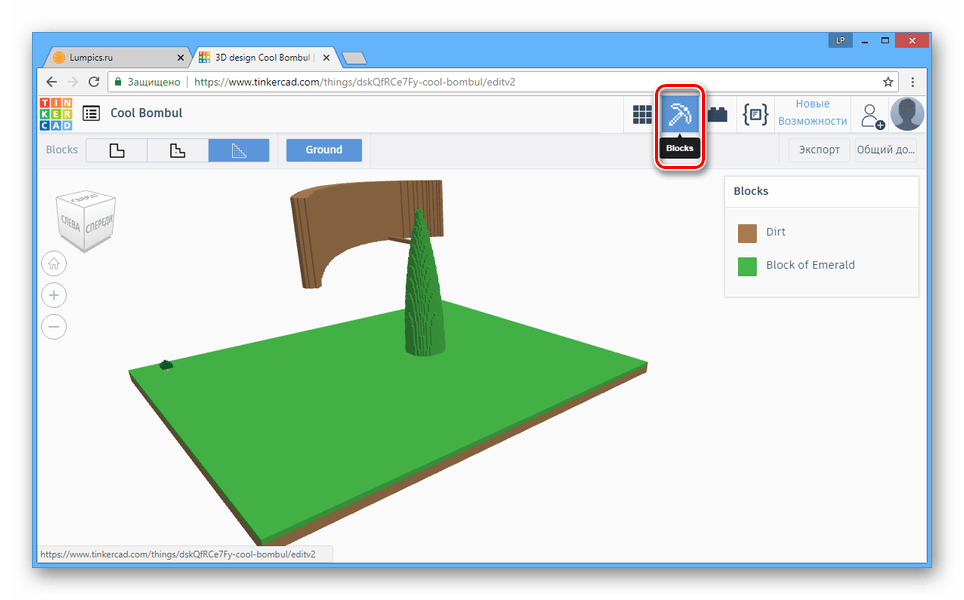

Как-либо воздействовать на 3D-модели в таком виде невозможно.
Редактор кода
Если вы владеете знанием скриптовых языков, переключитесь на вкладку «Shape Generators».

С помощью представленных здесь возможностей можно создавать собственные фигуры, используя JavaScript.
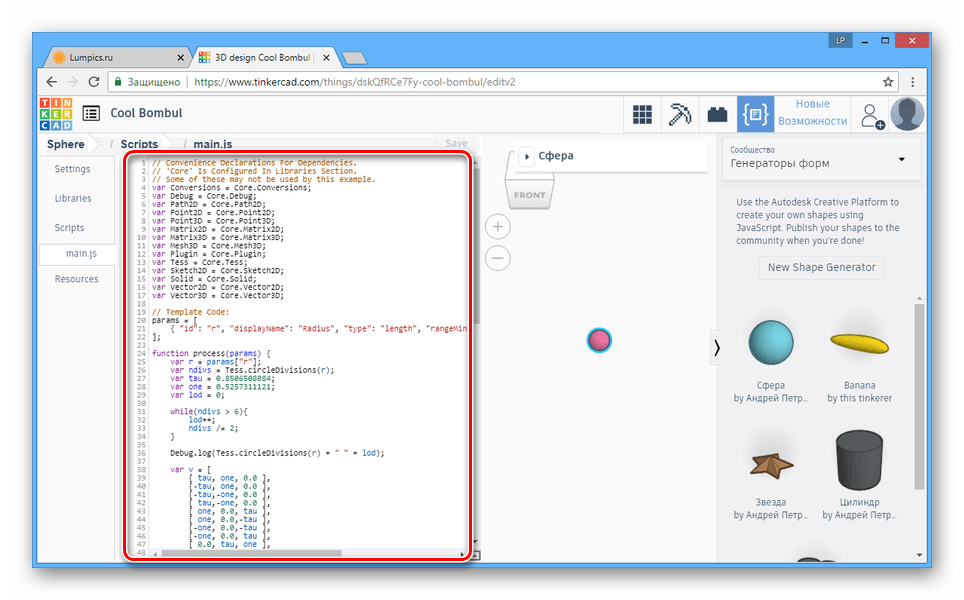
Создаваемые фигуры впоследствии могут быть сохранены и опубликованы в библиотеке Autodesk.
Сохранение
- На вкладке «Design» нажмите кнопку «Общий доступ».
- Кликните по одному из представленных вариантов, чтобы сохранить или опубликовать снимок готового проекта.
- В рамках той же панели нажмите кнопку «Экспорт», чтобы открыть окно сохранения. Можно скачать все или некоторые элементы как в 3D, так и 2D.

На странице «3dprint» вы можете прибегнуть к помощи одного из дополнительных сервисов, чтобы распечатать созданный проект.
- По необходимости сервис позволяет не только экспортировать, но также импортировать различные модели, в том числе ранее созданные в Tinkercad.


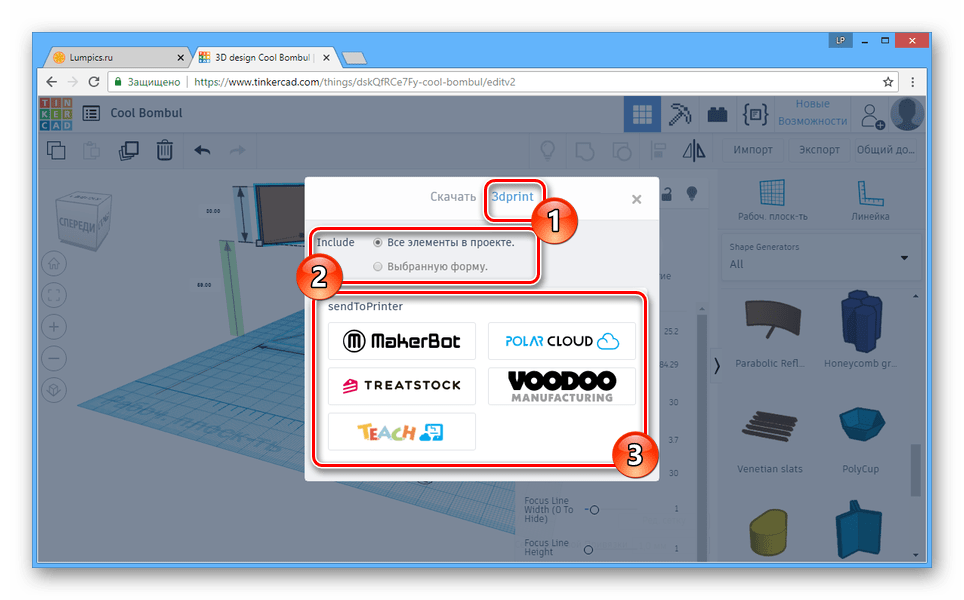

Сервис отлично подойдет для реализации несложных проектов с возможностью организации последующей 3D-печати. При возникновении вопросов обращайтесь в комментариях.
Способ 2: Clara.io
Основное предназначение этого онлайн-сервиса заключается в предоставлении практически полнофункционального редактора в интернет-обозревателе. И хотя данный ресурс не имеет стоящих конкурентов, воспользоваться всеми возможностями можно только при покупке одного из тарифных планов.
Перейти к официальному сайту Clara.io
Подготовка
- Чтобы перейти к 3D-моделированию с помощью этого сайта, необходимо пройти процедуру регистрации или авторизации.

Во время создания нового аккаунта предоставляется несколько тарифных планов, включая бесплатный.
- После завершения регистрации вы будете перенаправлены в личный кабинет, откуда можно перейти к загрузке модели с компьютера или созданию новой сцены.
- На следующей странице вы можете воспользоваться одной из работ других пользователей.
- Для создания пустого проекта нажмите кнопку «Create Empty Scene».
- Настройте рендеринг и доступ, дайте вашему проекту название и щелкните по кнопке «Create».


Модели могут быть открыты лишь в ограниченном количестве форматов.




Создание моделей
Начать работу с редактором вы можете путем создания одной из примитивных фигур на верхней панели инструментов.
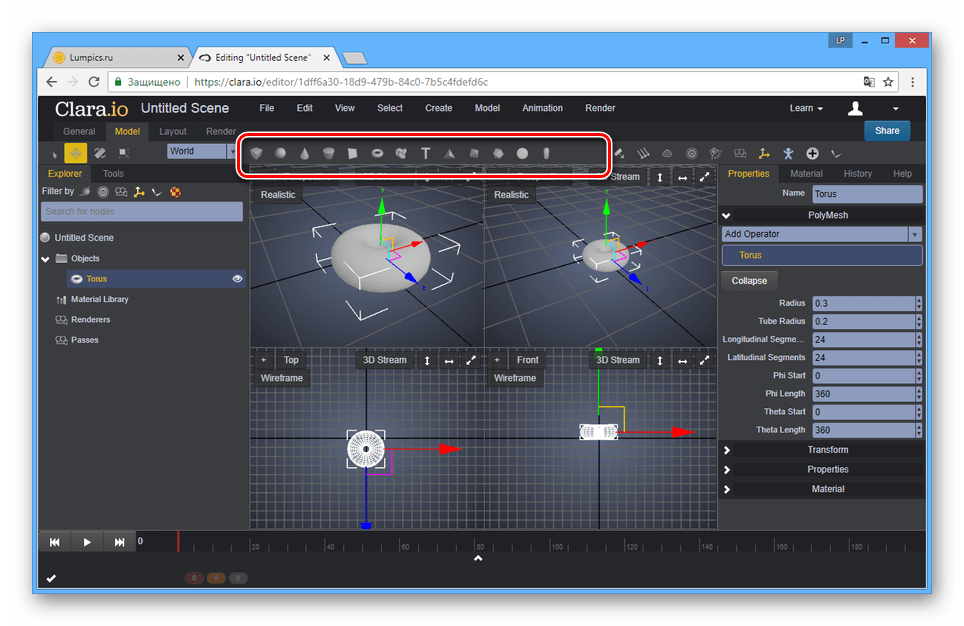
Полный список создаваемых 3D-моделей вы можете посмотреть, открыв раздел «Create» и выбрав один из пунктов.
Внутри области редактора можно вращать, перемещать и масштабировать модель.
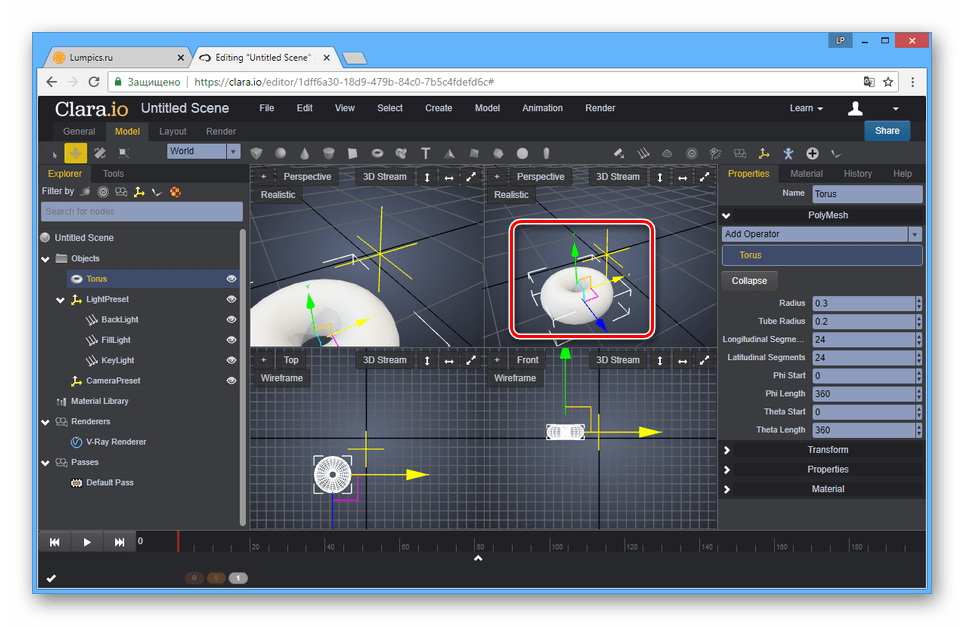
Для настройки объектов используйте параметры, размещенные в правой части окна.

В левой области редактора переключитесь на вкладку «Tools», чтобы открыть дополнительные инструменты.

Возможна работа сразу с несколькими моделями путем их выделения.
Материалы
- Для изменения текстуры созданных 3D-моделей откройте список «Render» и выберите пункт «Material Browser».
- Материалы размещены на двух вкладках в зависимости от сложности текстуры.
- Кроме материалов из указанного списка, вы можете выбрать один из исходников в разделе «Materials».

Сами текстуры также можно настраивать.



Освещение
- Чтобы добиться приемлемого вида сцены, необходимо добавить источники света. Откройте вкладку «Create» и выберите тип освещения из списка «Light».
- Разместите и настройте источник света, используя соответствующую панель.


Рендеринг
- Для просмотра финальной сцены, нажмите кнопку «3D Stream» и выберите подходящий тип рендеринга.
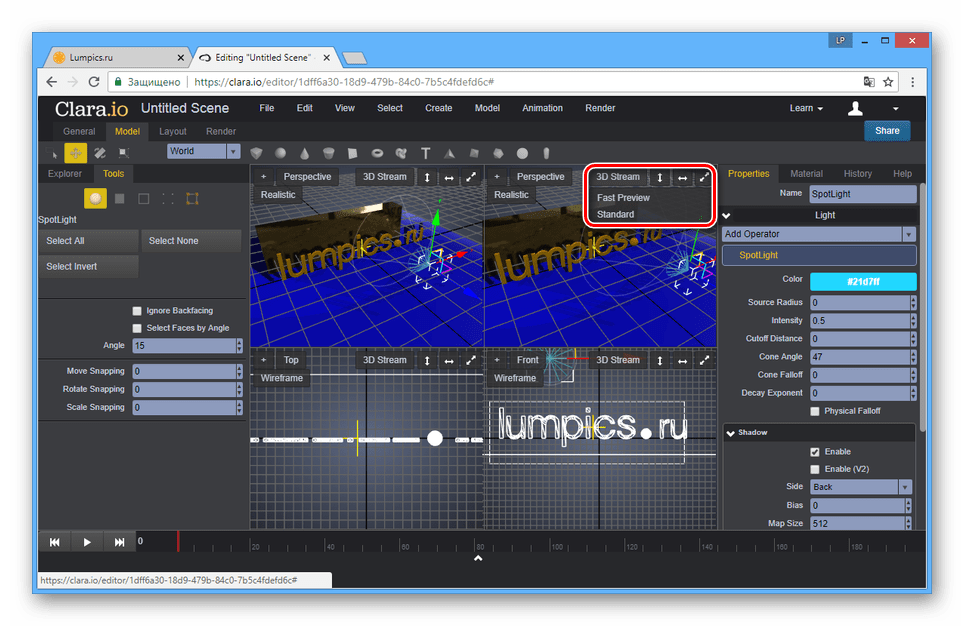
Время обработки будет зависеть от сложности созданной сцены.
Примечание: Во время рендеринга автоматически добавляется камера, но также ее можно создать вручную.
- Результат рендеринга может быть сохранен в виде графического файла.


Сохранение
- В правой части редактора нажмите кнопку «Share», чтобы поделиться моделью.
- Предоставив другому пользователю ссылку из строки «Link to Share», вы позволите ему просматривать модель на специальной странице.

Во время просмотра сцена будет автоматический отрендеренной.
- Откройте меню «File» и выберите из списка один из вариантов экспорта:
- «Export All» — будут включены все объекты сцены;
- «Export Selected» — будут сохранены только выделенные модели.
- Теперь вам нужно определиться с форматом, в котором сцена сохранится на ПК.

На обработку требуется время, которое зависит от количества объектов и сложности рендеринга.
- Нажмите кнопку «Download», чтобы скачать файл с моделью.




Благодаря возможностям этого сервиса можно создавать модели, мало чем уступающие проектам, сделанным в специализированных программах.
Читайте также: Программы для 3D-моделирования
Заключение
Все рассмотренные нами онлайн-сервисы, даже учитывая большое количество дополнительных инструментов для реализации многих проектов, несколько уступают программному обеспечению, созданному специально для трехмерного моделирования. Особенно если сравнивать с таким софтом, как Autodesk 3ds Max или Blender.
 Мы рады, что смогли помочь Вам в решении проблемы.
Мы рады, что смогли помочь Вам в решении проблемы.  Задайте свой вопрос в комментариях, подробно расписав суть проблемы. Наши специалисты постараются ответить максимально быстро.
Задайте свой вопрос в комментариях, подробно расписав суть проблемы. Наши специалисты постараются ответить максимально быстро. Помогла ли вам эта статья?
Да Нетlumpics.ru
3д моделирование онлайн
Работа с трёхмерным графическим дизайном сегодня используется во множестве сфер человеческой жизнедеятельности, а профессия 3D-дизайнера – человека, на профессиональной основе занимающегося 3D-моделированием, ценится как в России, так и за рубежом. При этом инструментами 3D-дизайна становятся как профессиональные приложения (уровня «3D Studio MAX», «Autodesk 123D», «Google ScketchUp» и других), так и бесплатные онлайн приложения, позволяющие выполнять 3д моделирование прямо в окне вашего браузера. В данном материале я расскажу, как выполнить 3д моделирование онлайн, и какие сетевые инструменты нам в этом помогут.

Учимся моделировать онлайн в 3d
Содержание статьи:
Специфика реализации 3д моделирование онлайн
В сети существуют несколько онлайн-сервисов, позволяющих создать 3д модель онлайн. Большинство из них требуют наличия у пользователя базовых знаний о 3д-моделировании, но есть и ряд ресурсов, позволяющих заняться 3D-моделированием без необходимой предварительной подготовки (особенно это касается 3D дизайна жилищных интерьеров).
При этом работа с большинством данных сервисов строится по следующему алгоритму: вы переходите на ресурс, проходите простейшую регистрацию (при необходимости), и начинаете создание нужной вам модели. При этом вам предлагают или начать моделирование с нуля, или использовать уже готовые модели и шаблоны, что значительно облегчит создание нужных вам 3D-объектов.

Выполняем 3д-моделирование
Интернет-ресуры для 3D моделирования в режиме онлайн
Перейдём к рассмотрению ресурсов для 3Д-моделирования. Описываемые мной ресурсы имеют бесплатный характер, довольно функциональны, и могут пригодиться широкому кругу пользователей для решения разнообразных задач в 3Д-моделировании.
«Planner 5D» — ресурс планировщик комнат и дизайн интерьера
«Planner5D» — условно-бесплатный сервис онлайн, позволяющий пользователям без специальных знаний осуществлять проектировку помещений. Разрабатывать дизайн интерьера таких помещений, а затем и просматривать полученный результат с помощью технологии трёхмерной визуализации. Благодаря технологии HTML5 можно работать с сервисом как с помощью браузера на ПК, так и установив мобильное приложение «Planner 5D» на Android или iOS, и с их помощью выполнять 3d моделирование онлайн бесплатно.
- Чтобы начать работу с сервисом перейдите на ресурс planner5d.com.
- И нажмите на кнопку «Create project» (создать проект).

Нажмите на кнопку «Create a Project» для создания вашего проекта
После того сервис предложит вам сделать выбор из трёх опций:
- «Start from scratch» (создать с нуля) – позволяет создать ваш собственный план помещения, а затем добавить к нему комнаты и предметы интерьера;
- «My projects» (мои проекты) – позволяет открывать ранее сохранённые вами проекты;
- «Templates» (шаблоны) – позволяет выбрать один из уже имеющихся на ресурсе шаблонов, и модифицировать его под свой вкус.

Выберите «Start from scratch» для начала нового проекта
К примеру, после выбора первого варианта («Start from scratch»), вы перейдёте в экран создания вашей модели. Вначале вы увидите инструкцию на английском языке, и можете с ней ознакомиться (или просто закрыть её, нажав на крестик справа сверху).
Слева вам будут доступны различные модели комнат, окон, дверей, предметов интерьера и так далее, а справа – различные опции работы с файлом, а также возможность просмотра вашего интерьера в 3Д (кнопка «3D»). Для помещения какого-либо элемента в вашу модель нужно выбрать его слева (кликнув на него), и, зажав кнопку, перетащить его в нужное место на создаваемом вами объекте.
Для сохранения полученного вами результата служит кнопка «Save» справа.

Панель инструментов и рабочая площадь сервиса «Planner 5D»
Полезно знать: Автокад онлайн — чертить бесплатно.
«Clara.io» позволяет моделировать мебель и комнаты
Другой англоязычный ресурс для 3Д-моделирования – это Clara.io. Ресурс позволяет с помощью вашего браузера осуществлять 3Д-моделирование дома, анимацию и рендеринг, а затем делиться своими работами с другими людьми, и это без необходимости установки каких-либо внешних программ..
- Для начала работы с данным сервисом перейдите на ресурс Clara.io, пройдите простейшую регистрацию (сверху справа).
- После этого система предложит вам выбрать план (выбираем бесплатный – «Free»), и нажимаем на «Start editing» — «New scene».
- После этого система предложит вам или начать с абсолютно пустой заготовки («Create Empty Scene»), или использовать одну из имеющихся справа.
- Выберите нужный вариант, на следующем экране определитесь с названием вашем модели (Name). Потом выберите специфику целевого рендеринга (Target Rendering), и особенность доступа к вашему файлу (Access control). Затем нажмите на «Create».
- Вы перейдёте в режим редактирования и сможете создать свою 3Д-модель. После её создания вы сможете поделиться вашей работой с другими людьми нажав на кнопку «Share» справа.

Рабочее окно сетевого ресурса «Clara.io»
Ресурс проектировщик «Vectary»
«Vectary» – ещё один англоязычный бесплатный сетевой инструмент для 3Д-моделирования кухни, дома и интерьера. Его особенностью является простота и отсутствие длительных процедур регистрации, вы просто переходите на ресурс и начинаете работать.
Редактор состоит из рабочей сцены, панели для инструментов, переключателей, выбора, Центра Помощи (Help Center) и общей статистики по выполняемому проекту. Слева вы можете выбрать инструменты для создания вашей 3Д-модели, а сохранить полученный вами результат вы сможете, нажав на «Save» сверху.

Рабочее окно ресурса «Vectary»
Ресурс kuhni.vardek.ru
Отечественный сетевой ресурс kuhni.vardel.ru, позволяет вам спроектировать вашу будущую кухню в режиме 3д моделирование онлайн на русском. К его плюсам следует отнести, прежде всего, русскоязычный интерфейс, который придётся впору людям, не знакомым с английским языком.
- Для работы с данным сервисом перейдите на сайт kuhni.vardel.ru, и нажмите на кнопку «Запустить конструктор».
- Перед вами откроется окно редактирования, слева будет расположена панель инструментов с набором необходимых для создания модели кухни элементов, справа – инструменты для сохранения полученного результат, его печати и так далее.

Каталог элементов в «kuhni.vardek.ru»
Flash-программа «Doodl 3D»
Ну и закончить свой обзор сетевых программ для 3Д-моделирования я хочу сетевой флеш- программой, которую вы можете найти на сайте games-flash-online.com. Данная программа позволяет вам попробовать свои силы в 3Д-моделировании с самых азов, позволяя строить и просматривать в 3D-режиме векторные фигуры.
- Для работы с ней перейдите по указанной мной ссылке, и нажмите на кнопку «Create a new project». Затем выбираете опцию «Edit model».
- Для создания точек и линий имеются клавиши справа («Add point» – «Добавить точку», «Delete point» – «Удалить точку» и так далее).

Рабочее окно «Doodl 3D»
Заключение
Кроме перечисленных мной ресурсов, позволяющих выполнить online 3д моделирование, существует достаточное количество стационарных программ, позволяющих разрабатывать 3Д-графику («Blender», «Sculptris», «Scetchup» и другие). При этом к плюсам упомянутых мной ресурсов я бы отнёс, в первую очередь, отсутствие необходимости скачивать и устанавливать на компьютер лишние программы – вы просто переходите на один из упомянутых ресурсов, проходите быструю регистрацию (при необходимости), и начинаете работать.
Вконтакте
Google+
Одноклассники
sdelaicomp.ru
3d моделирование интерьера | Онлайн журнал
Программа для моделирования интерьера
Решили обновить свою квартиру и сменить дизайн? Перепланировка всегда представляет собой длительный и кропотливый процесс. Чтобы облегчить его, можно прибегнуть к помощи профессиональных дизайнеров, а можно самостоятельно воплотить самые смелые идеи в жизнь. Если вы выбираете второй вариант, то вам понадобится удобная и наглядная программа для моделирования интерьера. В рамках этой статьи мы расскажем вам о таком редакторе как «Дизайн Интерьера 3D», с помощью которого можно в кратчайшие сроки создать макет любого помещения.
Программа для дизайна интерьера – это универсальный способ оперативно подготовить проект будущих апартаментов в режиме реального времени. Работа с приложением очень проста и заключается в поэтапном моделировании комнат.

Создавать планировку квартиры вы можете с чистого листа. Вначале отрисовываются все комнаты, далее выбираются обои и напольное покрытие, а затем расставляются окна, двери, техника и фурнитура. Вы сразу же сможете увидеть макет в режиме 3D!
Для тех, кто хочет сэкономить время, утилита предлагает альтернативный вариант – подбор уже готового шаблона во встроенном каталоге. Там располагаются все известные типы планировок, включая такие как «брежневка», «сталинка» и «хрущевка». Одного клика по нужному варианту вполне достаточно, чтобы шаблон отобразился в главном окне. Впоследствии его так же легко обставлять всем необходимым, менять в размерах, переворачивать и даже освещать.
«Дизайн интерьера 3D» — это удобная и мощная программа для моделирования интерьера, предлагающая пользователям массу возможностей для реализации самых необычных задумок, связанных с оформлением квартиры. И все это благодаря обширной базе заготовок материалов и мебели.
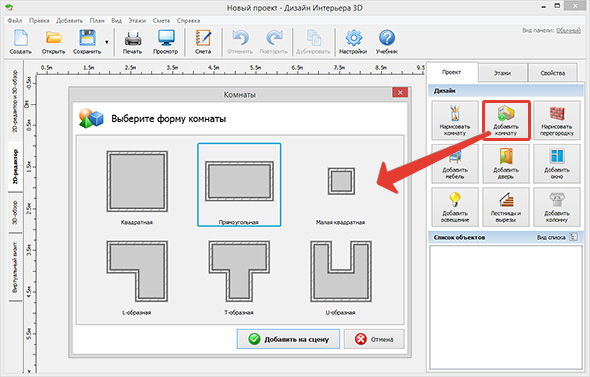
Так, встроенная коллекция содержит более 50 моделей мебели и 120 отделочных материалов, которые помогут создать идеальную обстановку у вас дома. А чтобы выбирать было удобнее, разработчики разделили каталог на тематические категории: «гостиная», «детская», «кабинет», «ванная», «спальня» и др. Заходя в каждую категорию, вы найдете стандартный набор объектов, необходимых для той или иной комнаты. Далее потребуется просто перетащить мышкой те из них, что вам действительно хотелось бы видеть по итогу ремонта.
По тому же принципу легко выбрать любой вариант отделки для фурнитуры и других деталей интерьера. Для стен можно присмотреть обои, камень, кирпич или плитку. В качестве покрытия на пол рассматриваются материалы ламинат, линолеум и ковролин. А мебель может быть выполнена из металла, ткани, дерева и кожи.
Программа для моделирования интерьера позволяет не только осуществить дизайн интерьера своими руками, но и экспортировать получившийся макет в наиболее удобном виде. Например, вы сможете сохранить проект в каталог с шаблонными планировками, а также преобразовать в расширения типа JPEG и PNG. В том случае, если вам больше по душе экспорт в фото формат, вы получаете возможность распечатать все спроектированные планировки сразу.
Дизайн квартир и офисов — это просто!
Скачайте удобную программу «Дизайн Интерьера 3D» — сэкономьте ваше время и деньги перед ремонтом.
120 материалов отделки!
Windows 7, 8, 10, Windows XP
Отзывы о программе
«Дизайн Интерьеров 3D» отличная программа, в которой можно за 5 минут сделать перестановку в квартире. Очень радует большой выбор материалов для оформления помещений и возможность уже в стадии разработки видеть 3D-проекцию интерьера!
Программа «Дизайн Интерьера 3D» — незаменимый инструмент для тех, кто хочет попробовать себя в роли дизайнера — обставить кухню, спальню или гостиную. Больше нигде у вас не получится создавать планы интерьера с такой быстротой и легкостью.

Удобная планировка и дизайн любых помещений!
© 2017 — Дизайн Интерьера 3D — планировка и дизайн любых помещений.
Программа для моделирования интерьера квартиры — хороший помощник в разработке дизайна
Для того чтобы заранее продумать интерьер какого-то помещения, разработаны программы для моделирования интерьера квартиры. В настоящее время существует большое множество всевозможных бесплатных программ 3D-моделирования, которые помогают запросто придумать проект любого помещения. Заниматься разработкой можно не выходя из дома, не оплачивая услуги дизайнеров, а также не нужно покупать лицензию на программу. Здесь можно не только установить понравившуюся 3D-мебель по виртуальному пространству, но и расстелить ковер, развесить картины на стену. По окончании программа для моделирования интерьера квартиры дает возможность рассчитать общую стоимость используемых стройматериалов и даже сделать заказ всего выбранного прямо на дом.
Список наиболее используемых программ: «Астрон Дизайн», PRO100, FloorPlan 3D, Google Sketchup, IKEA Home Planner, Home Plan Pro, Sweet Home 3D.
Программа для моделирования интерьера квартиры Astron
Начнем с самой известной и популярной. Программа для моделирования интерьера квартиры Astron позволяет моделировать жилые помещения. С ее помощью можно покрасить пол, стены и потолок, устанавливать двери и окна, расставлять мебель и выбирать различные дополняющие интерьер мелочи. Теперь не нужно напрягаться и тратить время на перетаскивание тяжелой и крупногабаритной мебели, перенося ее с одного места на другое. Функции программы Astron содержат огромный ассортимент изображений корпусной и модульной мебели.

Порядок действий в программе следующий:
- Нужно запустить планировщик.
- Задать нужные параметры помещения.
- Подобрать подходящую мебель — и можно проводить различные эксперименты.
Такая программа для моделирования дома позволит сэкономить время и физические силы, а также принесет радость от использования. Astron Дизайн придется по вкусу всем, кто хочет внести кардинальные перемены в интерьер своего жилища.
Для всех, кто хочет самостоятельно разработать дизайн помещения, придумали эту программу. PRO100 – это самостоятельная аппликация, для использования которой нужен всего лишь компьютер с загруженной на него операционной системой Windows и компьютерная мышь. С помощью PRO100 можно легко воплотить все мечты по разработке интерьера в реальность.
Даст ответы на вопросы планировки помещения. Она позволяет рассматривать интерьер и планировку помещения под всеми углами. Программа 3D-моделирования на русском языке обладает уникальными возможностями подбора нужных отделочных материалов. Большим преимуществом программы выступает ее несложное использование. В библиотеке типовых интерьеров, предлагаемых программой, можно подобрать уже готовый проект и, опираясь на него, сделать что-то своеобразное и уникальное.
Программа для моделирования дома создана для неопытных пользователей в 3D-графике и тех, кто занимается поиском хорошей замены дорогим платным программам. Можно воспользоваться платной либо бесплатной версией. Но вторая ненамного отличается от первой, в ней содержится весь необходимый набор инструментов для создания качественной 3D-модели интерьера. При помощи особого интерфейса, позволяющего рисовать различные геометрические фигуры и другие стандартные формы, также можно сделать их объемными, и если требуется, вставить указатели размеров.
IKEA Home Planner _ программа 3D-моделирования дизайна интерьера от известного изготовителя мебели
Еще одна бесплатная программа, не требующая какой-то особой подготовки при работе с ней. Она поможет подобрать нужную мебель, подходящую по размерам помещения, создав законченный трехмерный дизайн. Программа предлагает огромный ассортимент мебели, а также предоставляет возможность с помощью отдельных частей составить по своему вкусу любой интерьер в квартире. Также с ее помощью можно сделать покупку в одном из магазинов торговой сети IKEA.
Эта программа для моделирования интерьера квартиры удобна и чрезвычайно проста в использовании. Придуманный проект можно распечатать или отправить по электронной почте или факсу.
Sweet Home 3D — внутренняя планировка жилого помещения
Основным положительным моментом программы является возможность в короткие сроки разработать интерьер помещения, держа в руках только мышку компьютера. Недостатком выступает то, что используемые в программе конкретные объекты фурнитуры лишают ее гибкости. Но при этом программа позволяет добавить дополнительные каталоги мебели.
Можно подвести итог: все бесплатные программы для моделирования интерьера квартиры устроены так, что пользоваться ими сможет любой не имеющий особых навыков человек. Весь принцип работы заключается в том, что нужно скачать программу, подождать, пока произойдет полная загрузка приложения, а затем можно смело начинать редактировать или создавать комнату.
Источники: Программа для моделирования интерьераДизайн Интерьера 3D — это простая и эффективная программа для моделирования интерьера. С помощью нее вы сможете разработать дизайн-проект любого помещения, провести виртуальную перепланировку квартиры, грамотно подобрать мебель и отделочные материалы и многое другое.http://interior3d.su/programma-dlya-modelirovaniya-interjera.phpПрограмма для моделирования интерьера квартиры — хороший помощник в разработке дизайнаДля того чтобы заранее продумать интерьер какого-то помещения, разработаны программы для моделирования интерьера квартиры. В настоящее время существует большое множество всевозможных бесплатных программ 3D-моделирования, которые помогают запросто придумать проект любого помещения.http://fb.ru/article/244713/programma-dlya-modelirovaniya-interera-kvartiryi—horoshiy-pomoschnik-v-razrabotke-dizayna
moibuhuchet.ru

цены на ремонт квартиры помещений, магазинов, офисов, подвалов, потолков, стен



Перепланировок, отдельных входов, мощностей, тех.условий, перевода в нежилой фонд, переноса коммуникаций

Инженерных сетей, домов, зданий и сооружений


 обязательная экспертиза для строительных проектов может быть отменена14.12.2011
Вторая кольцевая автодорога14.12.2011 Архив новостей
обязательная экспертиза для строительных проектов может быть отменена14.12.2011
Вторая кольцевая автодорога14.12.2011 Архив новостей

Наши партнеры